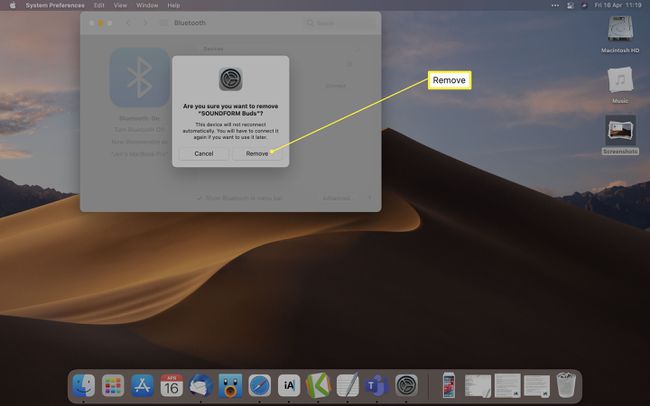Bluetooth-kuulokkeiden liittäminen Maciin
Mitä tietää
- Mene Järjestelmäasetukset > Bluetooth > valitse kuulokkeiden nimi ja napsauta Kytkeä.
- Poista laitepari siirtymällä osoitteeseen Järjestelmäasetukset > Bluetooth > napsauta x laitteen nimen vieressä ja napsauta Poista.
- Varmista etukäteen, että Bluetooth on aktivoitu ja pariliitostilassa.
Tässä artikkelissa kerrotaan, kuinka Bluetooth-kuulokkeet liitetään MacBookiin ja muihin Mac-laitteisiin ja mitä tehdä, jos kuulokkeita ei voi yhdistää oikein. Siinä kerrotaan myös, kuinka laite poistetaan tai pariliitos poistetaan.
Kuinka ottaa Bluetooth käyttöön Macissa
Jos haluat yhdistää Bluetooth-kuulokkeet Mac-tietokoneeseesi, sinun on varmistettava, että Bluetooth on käytössä MacBookissasi tai muussa Mac-laitteessa, jotta nämä kaksi voivat olla yhteydessä toisiinsa. Tässä on mitä tehdä.
Yleensä Mac-tietokoneissa on Bluetooth käytössä oletusarvoisesti, mutta se kannattaa tarkistaa ennen laitteiden yhdistämistä.
-
Napsauta työpöydällä olevaa Apple-logoa.

-
Klikkaus Järjestelmäasetukset.

-
Klikkaus Bluetooth.

-
Klikkaus Ota Bluetooth käyttöön.
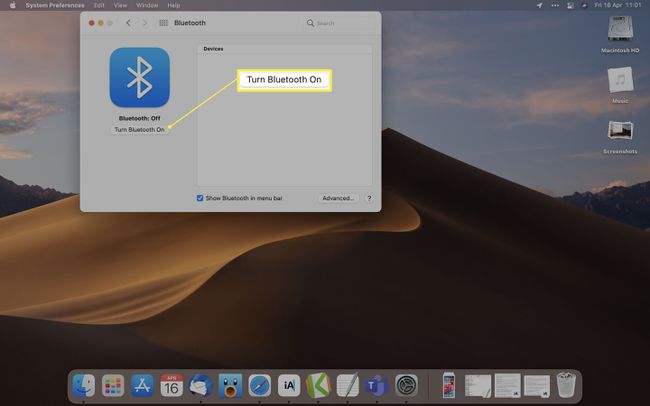
Kuinka voin lisätä Bluetooth-kuulokkeet Maciin?
Jos haluat liittää MacBookin Bluetooth-kuulokkeet Maciin, sinun on asetettava Bluetooth-kuulokkeet pariliitostilaan ja aloitettava haku Macissasi. Tässä on mitä tehdä.
-
Paina kuulokkeiden pariliitospainiketta tai ota kuulokkeet ulos langattomasta latauskotelostaan.
Eri kuulokkeilla on erilaiset pariliitostavat. Jos yllä oleva vinkki ei auta, katso kuulokkeiden käyttöopasta.
-
Napsauta työpöydällä olevaa Apple-logoa.

-
Klikkaus Järjestelmäasetukset.
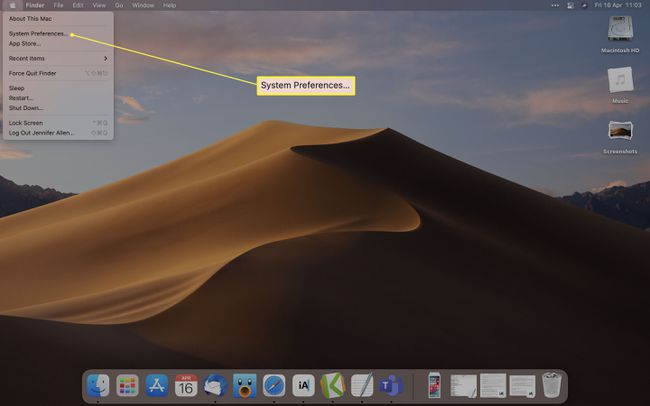
-
Klikkaus Bluetooth.

-
Odota, kunnes kuulokkeet näkyvät laiteluettelossa, ja napsauta sitten Kytkeä.
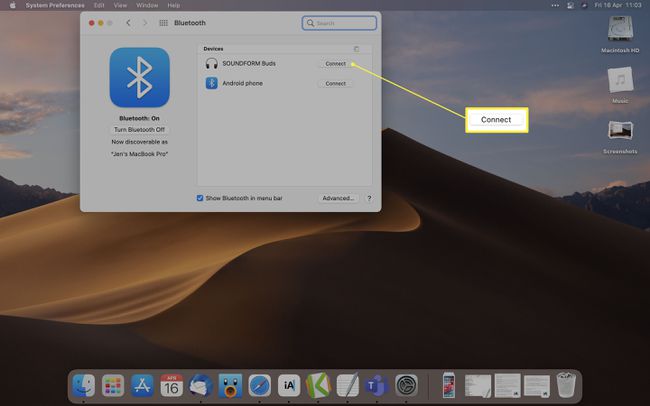
Bluetooth-kuulokkeet on nyt yhdistetty Maciin.
Bluetooth-kuulokkeiden liittäminen ohjauskeskuksen kautta
Jos haluat mieluummin yhdistää Bluetooth-kuulokkeet Ohjauskeskus-valikon kautta, voit myös käyttää Macin Bluetoothia tällä tavalla. Näin se tehdään.
Control Center vaatii, että sinulla on asennettuna macOS Big Sur tai uudempi.
Aseta Bluetooth-kuulokkeet pariliitostilaan.
-
Klikkaus Ohjauskeskus.
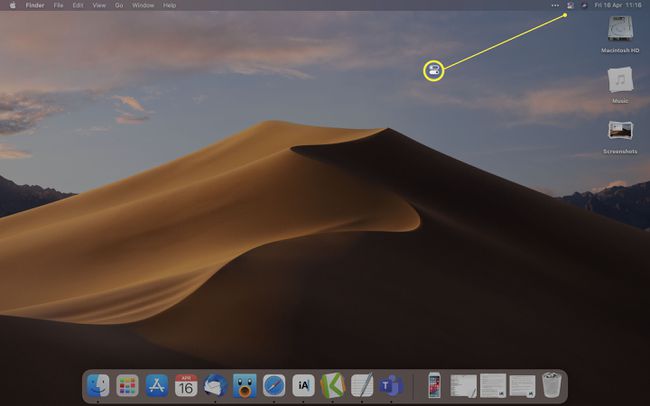
-
Klikkaus Bluetooth.

-
Klikkaus Bluetooth-asetukset.
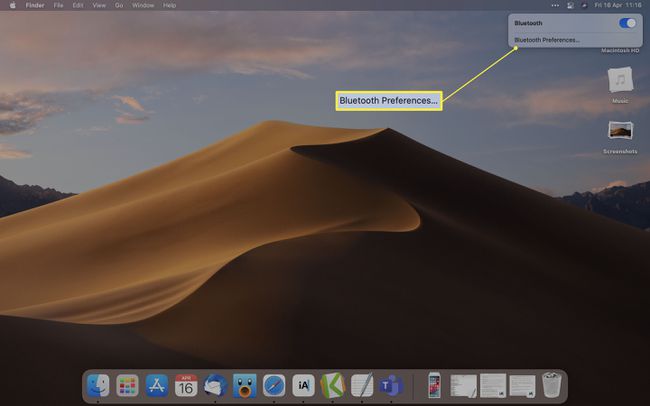
-
Klikkaus Kytkeä laitteen nimen vieressä.

Miksi Bluetooth-kuulokkeeni eivät muodosta yhteyttä Maciini?
Jos kuulokkeet eivät muodosta yhteyttä Maciin, tähän voi olla useita syitä, joista monet ovat suhteellisen yksinkertaisia korjauksia. Meillä on kattava opas kuulokkeiden kiinnitys, mutta tärkeimmät asetukset sen tarkistamiseksi, että olet aktivoinut pariliitostilan ja Bluetoothin toimivat Macissasi. Kannattaa myös tarkistaa, ovatko Bluetooth-kuulokkeet ladattu ja toimivatko oikein muiden laitteiden kanssa.
Kuinka irrottaa Bluetooth-kuulokkeet Macista
Jos haluat purkaa Bluetooth-kuulokkeiden pariliitoksen Macistasi, prosessi on melko yksinkertainen. Tässä on mitä tehdä.
Katkaise yhteys väliaikaisesti joko sammuttamalla Bluetooth-kuulokkeet tai poistamalla Bluetooth käytöstä Macissa.
-
Napsauta työpöydällä olevaa Apple-logoa.
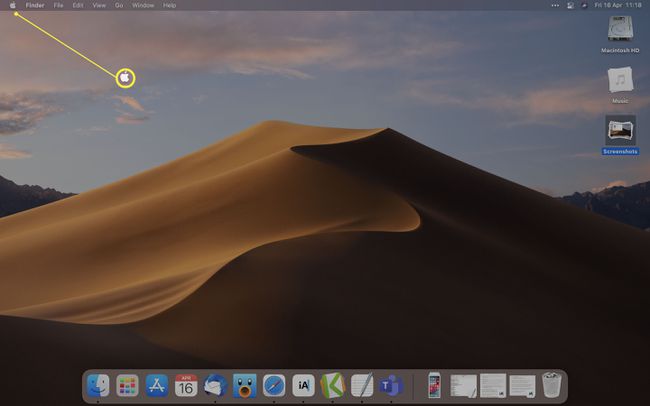
-
Klikkaus Järjestelmäasetukset.
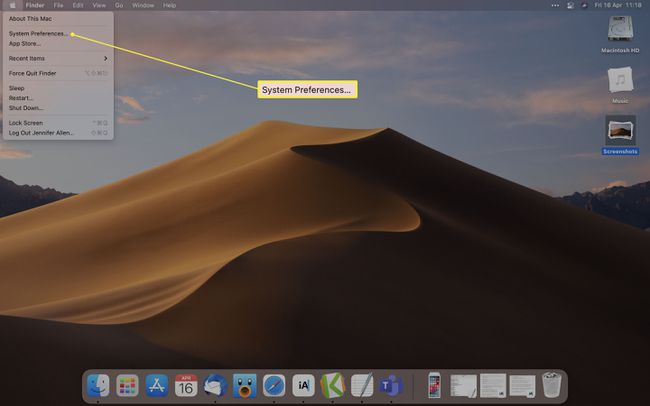
-
Klikkaus Bluetooth.
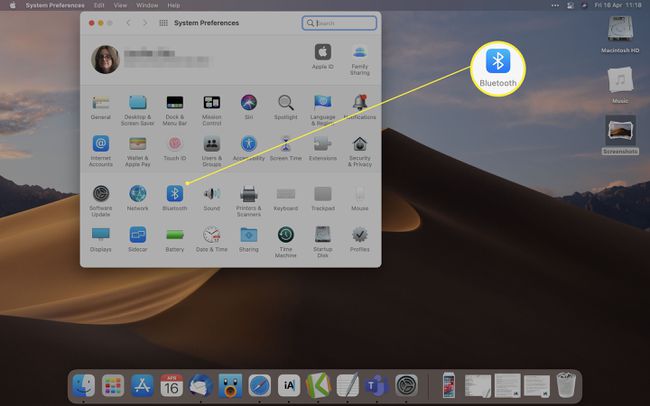
-
Napsauta x-merkkiä Bluetooth-kuulokkeiden nimen vieressä.

Sinun on ehkä vietävä hiiri laitteen nimen päälle, jotta x tulee näkyviin.
-
Klikkaus Poista.